È noto che i vari servizi di storage cloud “non si parlano” tra di loro. Spostare foto e file da un servizio cloud all’altro può non risultare un’operazione semplice da porre in essere, soprattutto se i file da trasferire sono molti e piuttosto pesanti.
Non è pensabile installare i software client per sistemi desktop, ad esempio, di Dropbox e Google Drive con l’intento di spostare foto e file da un servizio cloud all’altro.
Certo, è vero che per spostare foto e file da Dropbox a Drive si potrebbe dapprima installare sul sistema il client di Dropbox (fare riferimento a questa pagina per il download) quindi scaricare ed installare il client di Drive (vedere qui) ma si dovrebbe lasciare scaricare in locale tutti i file salvati su Dropbox quindi copiarli nella cartella di Drive per effettuarne l’upload sul servizio di storage di Google.
Anziché utilizzare i vari client è possibile eventualmente ricorrere ad odrive, applicazione che permette di tenere sincronizzati i vari servizi cloud installando un unico software.
Dopo aver installato odrive sul proprio sistema, si potranno gestire da un’unica interfaccia tutti i vari servizi cloud: Google Drive, Dropbox, OneDrive, Box, Copy, Amazon Cloud Drive ma anche Instagram, Gmail e Facebook.
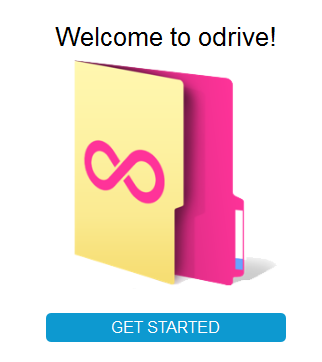
odrive non sarà mai a conoscenza della coppia nome utente-password utilizzati per accedere ai vari servizi cloud: il programma utilizzerà le API fornite dai vari servizi per richiedere un token autorizzativo ed ottenere il “via libera”.
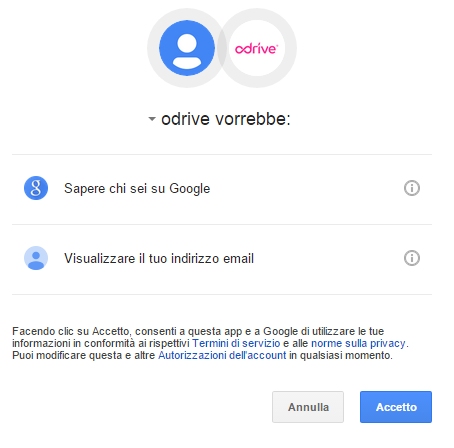
Nell’articolo I migliori servizi cloud in un unico account abbiamo descritto nel dettaglio il funzionamento di odrive.
Spostare file e foto tra servizi cloud senza scaricare nulla
Per spostare file e foto da un servizio cloud all’altro senza il bisogno di scaricare nulla in locale, suggeriamo l’utilizzo di MultCloud, già presentato nell’articolo Unire più servizi cloud in uno solo.
Un po´ come odrive, anche MultCloud consente di gestire più account cloud da un’unica interfaccia. A differenza di odrive, però, MultCloud permette di accedere ai servizi cloud senza mai abbandonare il browser web e senza la necessità di installare alcunché in locale.
Dopo aver creato un account su MultCloud portandosi in questa pagina, cliccando sul pulsante Add cloud drives in alto a sinistra, si potranno aggiungere e configurare uno o più account cloud tra i tanti supportati.
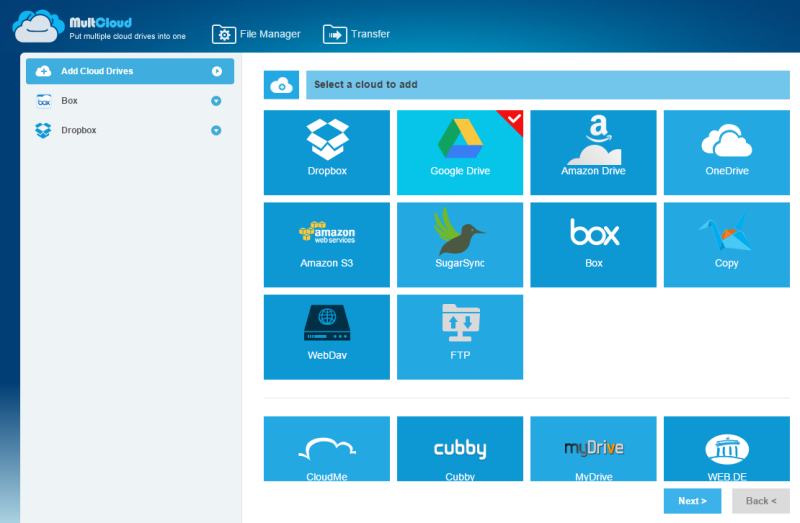
Successivamente si dovrà assegnare un nome all’account cloud in corso d’inserimento quindi premere Add….
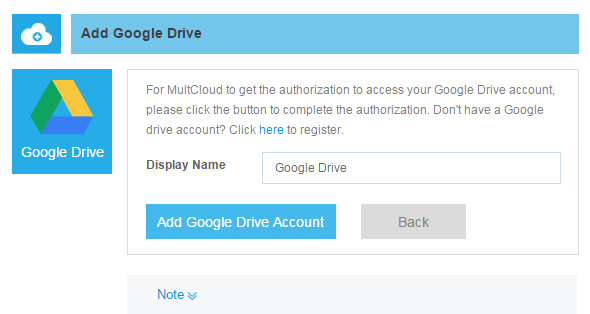
Dopo aver autorizzato MultCloud ad accedere all’account utente selezionato (è indispensabile aver separatamente effettuato il login a tale account; nell’esempio Google Drive), si otterrà subito il contenuto dell’account appena configurato.
Per spostare file e foto da un servizio cloud all’altro, ad esempio da Dropbox a Drive, basterà cliccare con il tasto destro sulla cartella o sui file da copiare e scegliere Copy to.
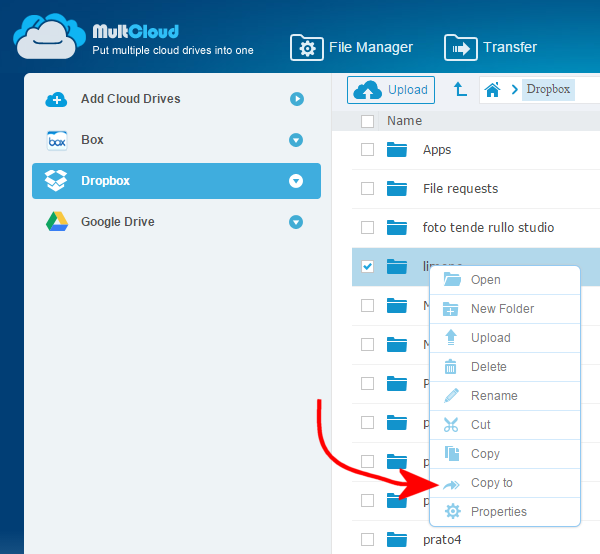
Nella schermata seguente si potrà indicare l’account cloud sul quale si desiderano copiare i file o le cartelle selezionati. L’icona raffigurante il simbolo “+” consentirà di creare, sull’altro account cloud, una nuova cartella e di assegnarle un nome.
Spuntando eventualmente la casella Move, i file non saranno copiati ma spostati (verranno cioè eliminati dall’account originale e spostati nell’altro account indicato).
Nell’angolo inferiore destro MultCloud mostra lo stato di avanzamento dell’operazione che coinvolgerà i due servizi cloud (i dati non transiteranno attraverso il sistema locale ma verranno direttamente trasferiti da un servizio all’altro).
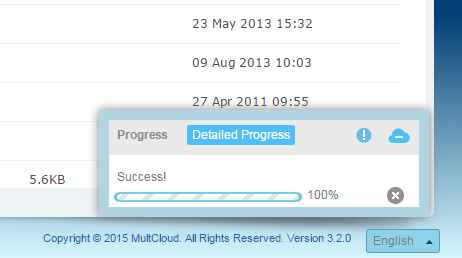
Alcuni servizi di storage cloud non permettono di trasferire file, utilizzando le API, quei file che abbiano dimensioni superiori ad un valore prefissato. Copy, ad esempio, non consente di trasferire da un servizio cloud ad un altro file di dimensioni superiori a 1 GB.
MultCloud permette di spostare gratuitamente fino a 2 TB (Terabytes) di dati da un servizio cloud all’altro.
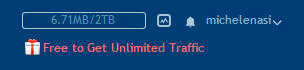
Cliccando sul link rosso Free to get unlimited traffic, si potrà però avere la possibilità di spostare un quantitativo illimitato di dati, a tempo indeterminato.
Basterà copiare la breve descrizione del servizio MultCloud (MultCloud(https://www.multcloud.com/), a FREE and easy-to-use web app, supports for Managing Files and Transferring Files across Cloud Drives. Free provide Unlimited traffic for data transmission) cliccando sul link Copy ed incollarla su Twitter, Facebook, Google+, su un blog od un forum.
L’URL della pagina contenente il messaggio di sponsorizzazione di MultCloud dovrà poi essere incollato nella casella URL address.
Dopo aver cliccato sul pulsante Submit, MultCloud offrirà in premio la possibilità di trasferire un quantitativo illimitato di dati da un servizio cloud all’altro.
Per revocare l’autorizzazione a odrive, MultCloud o ad altri servizi similari di accedere al proprio account, basterà fare riferimento, ad esempio, ai seguenti indirizzi:
– Google Drive (cliccare sulle app da rimuovere e quindi sul pulsante Revoca accesso; altre informazioni nell’articolo Proteggere account Google: i nuovi strumenti)
– Dropbox (verificare le app indicate al paragrafo Apps linked e premere eventualmente il pulsante Uninstall per rimuoverle)
– Microsoft OneDrive (cliccare sui link Modifica quindi su Rimuovi queste autorizzazioni)
/https://www.ilsoftware.it/app/uploads/2023/05/img_12382.jpg)
/https://www.ilsoftware.it/app/uploads/2024/04/Offerta-speciale-1-300x120.webp)
/https://www.ilsoftware.it/app/uploads/2024/04/fibra-ottica-optigap-robotica.jpg)
/https://www.ilsoftware.it/app/uploads/2024/04/nperf-verifica-prestazioni-connessione-internet.jpg)
/https://www.ilsoftware.it/app/uploads/2024/04/astranis-omega-banda-ultralarga-satellitare.jpg)